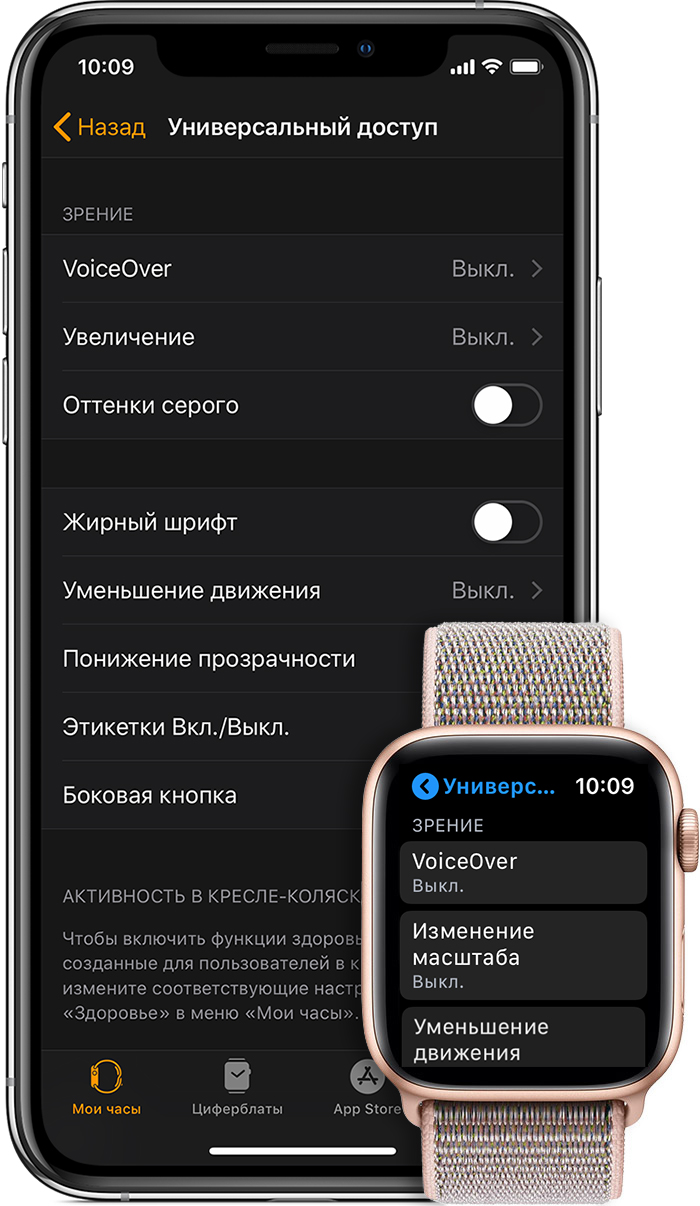- Использование функций универсального доступа на Apple Watch
- Открытие раздела настроек универсального доступа на Apple Watch и iPhone
- Зрение
- VoiceOver
- Использование затемнения экрана с помощью функции VoiceOver
- Увеличение
- Этикетки Вкл./Выкл.
- Оттенки серого
- Визуальные улучшения
- Режимы «Жирный шрифт» и «Размер текста»
- Уменьшение движения
- Понижение прозрачности
- Циферблат X-Large
- Моно-аудио
- Механизм Taptic Engine и функция «Ощутимый сигнал»
- Зарисовка
- Физические навыки и моторика
- Тренировки специально для пользователей в креслах-колясках
- Изменение параметров тренировки на Apple Watch
- Изменение данных о весе и росте
- Как изменить внешний вид экрана тренировки
- Как поменять единицы измерения
- Автоматическая приостановка пробежек и велотренировок
- Включение и отключение напоминаний о тренировках
- Как избежать случайных касаний
- Экономия заряда во время тренировки
- Типы тренировок на часах Apple Watch
- Ходьба
- Езда на велосипеде
- Эллипсоид
- Эргометр
- Степпер
- Высокоинтенсивная интервальная тренировка (HIIT)
- Пеший туризм
- Функционально-силовая тренировка
- Танцы
- Восстановление
- Кор-тренировка
- Пилатес
- Тайцзи
- Плавание
- Кресло
- Добавление тренировки
Использование функций универсального доступа на Apple Watch
Узнайте, что такое VoiceOver, «Увеличение», «Этикетки Вкл./Выкл.», параметры для пользователей в инвалидных колясках и другие функции универсального доступа, доступные на Apple Watch.
Открытие раздела настроек универсального доступа на Apple Watch и iPhone
Apple Watch имеют ряд встроенных функций универсального доступа, чтобы вы могли пользоваться всеми преимуществами устройства. Чтобы найти настройки универсального доступа на Apple Watch и iPhone, выполните следующие действия.
- На Apple Watch откройте «Настройки» и перейдите в раздел «Основные» > «Универсальный доступ».
- На iPhone откройте программу Apple Watch, перейдите на вкладку «Мои часы» и выберите раздел «Основные» > «Универсальный доступ».
Чтобы узнать о функциях универсального доступа на Apple Watch, выберите ниже соответствующую кнопку:
Зрение
Ниже приведены дополнительные сведения о VoiceOver, «Увеличение», «Оттенки серого», «Этикетки Вкл./Выкл.», циферблате X-Large и других функциях.
Для включения и управления этими функциями можно использовать Apple Watch и программу Apple Watch на iPhone. На Apple Watch перейдите в меню «Настройки» > «Основные» > «Универсальный доступ» > «Зрение».
VoiceOver
VoiceOver — это встроенная функция голосового сопровождения интерфейса. Она озвучивает все, что происходит на ваших Apple Watch, а также помогает перемещаться по экранам, даже если вы не видите их. Функция VoiceOver доступна для Apple Watch на 37 поддерживаемых языках, а все встроенные программы, такие как «Почта», «Календарь», «Карты» и «Сообщения», изначально совместимы с VoiceOver.
Чтобы включить VoiceOver на Apple Watch во время первоначальной настройки, трижды нажмите колесико Digital Crown.
Использование затемнения экрана с помощью функции VoiceOver
Если на Apple Watch используется функция VoiceOver, можно включить затемнение экрана, чтобы повысить конфиденциальность и безопасность. При включении затемнения экрана дисплей отключается, оставляя устройство и возможности навигации VoiceOver активными. Например, если вы хотите проверить свой банковский счет в общественном месте, функция «Затемнение» отключает экран, чтобы ваши сведения не были видны.
Увеличение
Встроенная функция «Увеличение» позволяет приближать экраны любых программ на Apple Watch. Для перемещения по строкам можно использовать колесико Digital Crown, а для перемещения по экрану — два пальца. Эта функция делает возможным 15-кратное увеличение, что отвечает потребностям людей с широким рядом нарушений зрения.
После включения функции «Увеличение» достаточно дважды нажать на экран Apple Watch двумя пальцами, чтобы увеличить изображение.
Этикетки Вкл./Выкл.
Чтобы вам было легче увидеть, включены ли различные параметры Apple Watch, на переключателях могут отображаться дополнительные этикетки.
Оттенки серого
Для тех пользователей, у которых цвет мешает визуальному восприятию, предусмотрена возможность сделать экран Apple Watch черно-белым. После установки фильтра настройки применяются ко всей системе.
Визуальные улучшения
Apple Watch позволяют улучшить отображение визуальных элементов и текста на экране несколькими способами. Ниже приведены подробные сведения о режимах «Жирный шрифт», «Уменьшение движения», «Понижение прозрачности» и циферблате X-Large.
Режимы «Жирный шрифт» и «Размер текста»
При включении режима «Жирный шрифт» текст на экране Apple Watch станет более темным. Кроме того, с помощью параметра «Размер текста» можно корректировать размер отображаемого на экране текста — и предпочитаемый вами размер текста будет использоваться во всех программах, поддерживающих функцию «Динамический шрифт».
- На Apple Watch перейдите в меню «Настройки», а затем нажмите «Яркость и текст».
- На iPhone откройте программу Apple Watch, перейдите на вкладку «Мои часы», а затем нажмите «Яркость и размер текста».
Уменьшение движения
На Apple Watch можно уменьшить движение экрана. При включении функции «Уменьшение движения» вам станет проще управлять некоторыми элементами на экране, такими как движение значков на экране «Домой», которые лучше поддерживаются жестами навигации.
Понижение прозрачности
Контрастность экрана можно увеличить за счет снижения прозрачности элементов интерфейса: предупреждений, окон Siri и обзоров.
Циферблат X-Large
В комплект поставки Apple Watch входит циферблат X-Large с цифрами на весь экран, благодаря чему узнать время теперь еще проще.
В комплект поставки Apple Watch также входят функции, позволяющие корректировать способ получения оповещений и ответа на сообщения. Ниже приведены подробные сведения о функциях «Моно-аудио» и «Зарисовка», а также о механизме Taptic Engine и функции «Ощутимый сигнал».
Моно-аудио
При использовании наушников Bluetooth люди, которым трудно слышать одним ухом, могут пропустить часть информации. Это связано с тем, что стереозаписи имеют отдельные аудиодорожки для левого и правого каналов. На Apple Watch можно направить оба аудиоканала в оба уха одновременно и настроить баланс каналов для увеличения громкости в одном из ушей.
Настройки режима «Моно-аудио» можно изменять в программе Apple Watch на iPhone. Откройте программу Apple Watch, перейдите на вкладку «Мои часы» и выберите раздел «Основные» > «Универсальный доступ» > «Моно-аудио».
Механизм Taptic Engine и функция «Ощутимый сигнал»
Уникальный привод тактильного воздействия Taptic Engine, поэтому каждый раз, получая уведомление, вы будете ощущать легкое касание запястья. Тактильные уведомления и функция «Ощутимый сигнал» предварительно оповещают о стандартных предупреждениях.
На Apple Watch перейдите в меню «Настройки» > «Звуки и тактильные сигналы».
Зарисовка
Если вы не пользуетесь функцией «Диктовка» и не можете найти нужный смарт-ответ на сообщение, вы можете ответить, нарисовав буквы на дисплее, которые Apple Watch преобразуют в текст.
Чтобы отправить сообщение или ответ с помощью функции «Зарисовка», выполните следующие действия.
- На Apple Watch откройте текстовое сообщение или сообщение электронной почты, прокрутите его вниз до конца и нажмите значок «Зарисовка».
- Напишите ответ одним пальцем и нажмите «Отправить» в правом верхнем углу экрана.
Физические навыки и моторика
Apple Watch оснащены алгоритмами и датчиками для фитнеса, которые предназначены специально для пользователей в креслах-колясках, чтобы они могли внимательнее следить за своей активностью. При включении параметра «Кресло-коляска» iPhone отслеживает толчки вместо шагов и регистрирует различные типы толчков, скорости и местности. Кроме того, в программе «Активность» вместо цели «С разминкой» будет отображаться цель «В движении».
Тренировки специально для пользователей в креслах-колясках
Программа «Тренировка» предлагает два уникальных варианта тренировки на улице — «На кресле в темпе ходьбы» и «На кресле в темпе бега». Выберите тренировку, и на Apple Watch включатся соответствующие датчики.
Чтобы включить функции отслеживания здоровья и физической формы, предназначенные для активности в кресле-коляске, измените соответствующий параметр в разделе «Здоровье» программы Apple Watch. Ниже приведен порядок действий.
- Откройте программу Apple Watch и нажмите «Здоровье».
- В верхнем правом углу нажмите «Изменить», а затем — «Кресло-коляска».
- Выберите «Да» и нажмите «Готово» в правом верхнем углу.
Дополнительные сведения о различных типах тренировок на Apple Watch, включая тренировки в кресле-коляске, см. здесь.
Источник
Изменение параметров тренировки на Apple Watch
Изменение данных о весе и росте
Откройте приложение Apple Watch на iPhone.
Выберите «Мои часы» > «Здоровье» > «Сведения о здоровье» и коснитесь «Изменить».
Коснитесь «Рост» или «Вес», а затем введите нужные значения.
Apple Watch используют предоставленную Вами информацию (рост, вес, пол, возраст и использование кресла-коляски), чтобы определять количество потраченных Вами калорий, преодоленное расстояние и другие данные. Чем больше Вы бегаете с приложением «Тренировка» 
Большей точности в измерении расстояния Apple Watch достигают за счет использования датчика GPS на iPhone. Например, если Вы возьмете с собой iPhone и включите приложение «Тренировка» 
На Apple Watch для калибровки Ваших движений используется встроенный модуль GPS.
Как изменить внешний вид экрана тренировки
Откройте приложение Apple Watch на iPhone.
Чтобы выбрать показатели для отображения в каждом типе тренировки (например, если Вы хотите видеть текущую высоту во время пешего туризма в горах), коснитесь типа тренировки, коснитесь «Изменить», затем добавьте или удалите показатели либо измените их порядок перетягиванием.
Во время тренировки прокрутите колесико Digital Crown, чтобы отображать другие замеры — например, дистанцию или пульс.
Как поменять единицы измерения
Если Вам удобнее использовать метры вместо ярдов или килоджоули вместо калорий, Вы можете поменять единицы измерения в приложении «Тренировка».
Откройте приложение «Настройки» 
Коснитесь «Тренировка», пролистайте до нижнего края экрана и коснитесь «Единицы измерения».
Можно поменять единицы измерения энергии, длины бассейна, дистанции прогулки пешком и на велосипеде, расстояния пробежки.
Автоматическая приостановка пробежек и велотренировок
Откройте приложение «Настройки» 
Коснитесь «Тренировка» и включите параметр «Автопауза».
Apple Watch будут автоматически приостанавливать и возобновлять Ваши пробежки и велотренировки на открытом воздухе — например, когда Вы остановились у светофора или попить воды.
Включение и отключение напоминаний о тренировках
При начале прогулки, пробежки, тренировки по плаванию и других видов активности Apple Watch могут распознать активные движения и предложат запустить приложение «Тренировка». Они могут учесть даже уже выполненные упражнения. Устройство также напомнит Вам о завершении тренировки, если Вы забудете ее отключить. Для включения или отключения напоминаний сделайте следующее.
Откройте приложение «Настройки» 
Коснитесь «Тренировка», а затем измените параметры «Начало тренировки» и «Окончание тренировки». (Напоминания включены по умолчанию.)
Также можно открыть приложение Apple Watch на iPhone, коснуться «Мои часы» > «Тренировка» и изменить параметры напоминаний.
Как избежать случайных касаний
Если во время упражнений Вы (или Ваша экипировка) можете случайно касаться дисплея Apple Watch, заблокируйте дисплей, чтобы отслеживание тренировки не прерывалось.
Блокировка дисплея. Смахните вправо, затем коснитесь «Заблокировать».
Сброс уведомления. Нажмите колесико Digital Crown.
Разблокировка дисплея. Прокрутите колесико Digital Crown.
Экономия заряда во время тренировки
Во время пешей прогулки и пробежки можно экономить заряд аккумулятора.
Откройте приложение «Настройки» 
Коснитесь «Тренировка», затем включите параметр «Режим экономии энергии».
В этом режиме во время прогулки или пробежки выключается режим дисплея «Всегда включен» и использование сотовой сети (на моделях с поддержкой подключения к сотовой сети). Встроенный датчик сердечного ритма также отключается до окончания тренировки.
Источник
Типы тренировок на часах Apple Watch
В этой статье рассказывается о типах тренировок, которые можно отслеживать в приложении «Тренировка» на часах Apple Watch.
Езда на велосипеде
Ходьба
Для ходьбы на беговой дорожке или внутри помещения (например, в закрытом манеже или торговом центре) выберите вариант «Ходьба (зал)». Чтобы повысить точность отслеживания темпа и расстояния при ходьбе в помещении, нужно предварительно откалибровать часы. Совершите пешую прогулку продолжительностью не менее 20 минут, запустив приложение «Тренировка». Для калибровки Apple Watch Series 1 или более ранней модели возьмите с собой iPhone.
Для таких видов активности, как ходьба по дорожке стадиона или прогулка по парку, выберите вариант «Ходьба». В зависимости от модели Apple Watch для отслеживания определенных показателей может потребоваться взять с собой iPhone.
- Темп и расстояние: Apple Watch Series 2 и более поздние модели оснащены встроенным модулем GPS, который позволяет отслеживать эти показатели и отображать маршрут прогулки в сводном отчете о тренировке на iPhone. Если вы взяли iPhone с собой, часы используют его сигнал GPS, чтобы продлить время работы от аккумулятора. Для максимально точного определения местоположения с помощью GPS-навигации держите iPhone в руке или закрепите его в чехле-браслете либо на поясе. Для работы GPS на Apple Watch Series 1 или более ранних моделях берите с собой iPhone. Apple Watch Series 1 и более ранние модели позволяют отслеживать темп и расстояние тренировки без iPhone с помощью встроенного акселерометра часов. Чтобы повысить точность этих измерений, нужно предварительно откалибровать часы. Возьмите с собой iPhone и совершите пешую прогулку продолжительностью не менее 20 минут, запустив приложение «Тренировка».
- Высота: Apple Watch Series 3 и более поздние модели оснащены встроенным высотомером. Для отслеживания высоты на Apple Watch Series 2 или более ранних моделях берите с собой iPhone.
Сведения о калибровке часов Apple Watch см. в этой статье.
Для бега на беговой дорожке или внутри помещения выберите вариант «Бег (зал)». Чтобы повысить точность отслеживания темпа и расстояния при беге в помещении, нужно предварительно откалибровать часы. Совершите пробежку вне помещения продолжительностью не менее 20 минут, запустив приложение «Тренировка». Для калибровки Apple Watch Series 1 или более ранней модели возьмите с собой iPhone.
Для таких видов активности, как бег на стадионе, по пересеченной местности или трассе, выберите вариант «Бег». В зависимости от модели Apple Watch для отслеживания определенных показателей может потребоваться взять с собой iPhone.
- Темп и расстояние: Apple Watch Series 2 и более поздние модели оснащены встроенным модулем GPS, позволяющим отслеживать эти показатели и отображать маршрут пробежки в сводном отчете о тренировке на iPhone. Если вы взяли iPhone с собой, часы используют его сигнал GPS, чтобы продлить время работы от аккумулятора. Для максимально точного определения местоположения с помощью GPS-навигации держите iPhone в руке или закрепите его в чехле-браслете либо на поясе. Для работы GPS на Apple Watch Series 1 или более ранних моделях берите с собой iPhone. Apple Watch Series 1 и более ранние модели позволяют отслеживать темп и расстояние тренировки без iPhone с помощью встроенного акселерометра часов. Чтобы повысить точность этих измерений, нужно предварительно откалибровать часы. Совершите пробежку вне помещения продолжительностью не менее 20 минут, запустив приложение «Тренировка» и взяв с собой iPhone.
- Высота: Apple Watch Series 3 и более поздние модели оснащены встроенным высотомером. Для отслеживания высоты на Apple Watch Series 2 или более ранних моделях берите с собой iPhone.
На часах Apple Watch можно выбрать способ подготовки к забегу на длинные дистанции, например к марафону. См. список вариантов ниже.
- В режиме экономии энергии во время ходьбы и бега отключается функция экрана «Всегда вкл.», пульсометр и сотовая связь. При отключенном датчике пульса точность подсчета сжигаемых калорий может снизиться. Для более продолжительных тренировок вместо встроенного пульсометра можно использовать нагрудный датчик с поддержкой Bluetooth. Вот как включить режим энергосбережения и подключить аксессуары Bluetooth к часам Apple Watch.
- Можно заранее синхронизировать музыку и подкасты непосредственно с часами Apple Watch и слушать содержимое даже без iPhone. Сведения о синхронизации содержимого с часами Apple Watch см. в этой статье.
- Возьмите с собой iPhone. Если взять с собой iPhone, для таких ресурсоемких задач, как подключение к сетям, воспроизведение музыки или подкастов в потоковом режиме, обращение к Siri и т. д., можно использовать функцию Bluetooth на часах.
- Если забег на длинные дистанции запланирован на вечер, можно продлить время работы от аккумулятора, отключив сотовую связь и функцию экрана «Всегда вкл.» за несколько часов до забега. Сведения о включении или отключении сотовой связи и настройке функции «Всегда вкл.».
- Дополнительные сведения о характеристиках аккумулятора см. в этой статье.
Езда на велосипеде
Для таких видов активности, как занятия на велотренажерах, выберите вариант «Велотренажер». Для езды на велосипеде по открытой местности выберите вариант «Велосипед».
В зависимости от модели Apple Watch для отслеживания определенных показателей может потребоваться взять с собой iPhone.
- Скорость и расстояние: Apple Watch Series 2 и более поздние модели оснащены встроенным модулем GPS, позволяющим отслеживать эти показатели и отображать маршрут поездки в сводном отчете о тренировке на iPhone. Для отслеживания скорости и расстояния на Apple Watch Series 1 или более ранних моделях берите с собой iPhone.
- Высота: Apple Watch Series 3 и более поздние модели оснащены встроенным высотомером. Для отслеживания высоты на Apple Watch Series 2 или более ранних моделях берите с собой iPhone.
Эллипсоид
Для тренировки на эллиптическом тренажере или аналогичных действий выберите вариант «Эллипсоид».
Эргометр
При использовании гребного тренажера или выполнении аналогичных действий выберите вариант «Эргометр».
Степпер
При использовании тренажера-степпера выберите вариант «Степпер».
Высокоинтенсивная интервальная тренировка (HIIT)
Для циклов интенсивных упражнений, после которых следуют более короткие периоды отдыха или восстановления, выберите вариант HIIT. Например, можно прыгать на скакалке в течение 45 секунд, отдыхать в течение 30 секунд, а затем повторить упражнения.
Некоторые необычные движения во время высокоинтенсивных тренировок могут препятствовать точному измерению частоты сердечных сокращений. Отслеживание калорий происходит с помощью встроенного акселерометра, даже если частота сердечных сокращений неизвестна. Если получить стабильные показатели пульса во время высокоинтенсивных интервальных тренировок (HIIT) не удается, можно подключить часы Apple Watch к нагрудному датчику с поддержкой Bluetooth.
Пеший туризм
Чтобы отслеживать темп, расстояние, набор высоты и количество израсходованных калорий, выберите вариант «Пеший туризм». Во время тренировки вы сможете в реальном времени отслеживать, насколько высоко поднялись, а по ее завершении — узнать общий набор высоты.
Apple Watch Series 3 и более поздние модели оснащены встроенным высотомером для расчета и отображения высоты, поэтому можно не брать с собой iPhone на тренировки. Для отслеживания высоты на Apple Watch Series 2 или более ранних моделях берите с собой iPhone.
Для отслеживания любых занятий йогой (от восстанавливающих практик до силовой виньяса-флоу) выберите вариант «Йога».
Функционально-силовая тренировка
Выбирайте вариант «Функционально-силовая тренировка» при выполнении серий динамических силовых упражнений для верхней части тела, нижней части тела или для всего тела как с использованием компактного снаряжения, такого как гантели, эспандеры и медицинские мячи, так и без снаряжения.
Танцы
Вариант «Танцы» подойдет при занятиях танцами для фитнеса, будь то кардиотанец, кардиолатина, хип-хоп или Болливуд.
Восстановление
Выберите вариант «Восстановление» после завершения другой тренировки, если вы хотите продолжить легкие движения и растяжку по мере восстановления сил.
Кор-тренировка
Вариант «Кор-тренировка» подойдет для упражнений, направленных на укрепление мышц живота и спины.
Пилатес
Для упражнений на тренажерах или коврике, которые укрепляют корпус и улучшают общую гибкость, выберите «Пилатес».
Тайцзи
Для тренировок на основе этого китайского единоборства, состоящих из медленных, медитативных движений всего тела, выберите «Тайцзи».
Плавание
На Apple Watch Series 2 и более поздних моделях можно выбрать вариант «Бассейн» или «Водоем». В начале тренировки экран автоматически блокируется, чтобы предотвратить случайные нажатия попадающих капель воды. Узнайте, как плавать с Apple Watch и просматривать историю тренировок, включая автосеты и интервалы.
Часы Apple Watch оценивают каждую тренировку следующим образом.
- «Бассейн»: начиная тренировку, обязательно укажите точную длину дорожки, чтобы часы Apple Watch правильно определяли круги и расстояние. Во время плавания в бассейне GPS не используется. Кроме того, вода может препятствовать измерению пульса, однако благодаря встроенному акселерометру часы по-прежнему смогут определять количество сожженных калорий, кругов и общее расстояние, которое вы проплывете за время тренировки.
- «Водоем»: модуль GPS будет измерять расстояние только при плавании вольным стилем. Вода может препятствовать измерению пульса, однако часы по-прежнему смогут определять количество сожженных калорий благодаря встроенному акселерометру.
Сигнал сотовой сети на моделях Apple Watch с поддержкой сотовой связи может слабеть во время тренировок «Бассейн» и «Водоем».
Кресло
Если вы ездите в кресле-коляске с ручным приводом, можно выбрать вариант «Заезд на улице в кресле в темпе ходьбы» или «Заезд на улице в кресле в темпе бега». Рекомендуется выбирать тренировку, которая максимально соответствует вашей активности, однако поддерживать постоянную скорость необязательно. Скорость можно изменять во время любой тренировки. Выбор одного варианта для тренировок, по интенсивности близких к ходьбе, а другого — для тренировок, по интенсивности близких к бегу, позволяет отслеживать тренировки в приложении «Активность».
Часы Apple Watch измеряют активность следующим образом.
- Часы Apple Watch Series 2 и более поздние модели оптимизируют отслеживание тренировок в кресле-коляске с толчками (на улице) в темпе ходьбы и бега. Кроме того, такие модели оснащены встроенным модулем GPS, поэтому нет необходимости брать с собой iPhone.
- Часы Apple Watch Series 1 и более ранние модели оптимизируют отслеживание тренировок на кресле-коляске с толчками (на улице) в темпе ходьбы и бега. Для просмотра скорости и расстояния необходимо взять iPhone с собой.
- Во время обеих тренировок на кресле-коляске измеряются время, темп, расстояние, сожженные калории и частота сердечных сокращений. Чтобы измерять время, калории и частоту сердечных сокращений для таких тренировок, как езда на ручном велосипеде и игра в баскетбол на кресле-коляске, выберите вариант «Другое».
- Во время обеих тренировок на кресле-коляске в приложении «Активность» отслеживаются толчки.
Если такие параметры тренировок не отображаются, может потребоваться обновить указанные данные.
- Откройте приложение Watch на iPhone.
- Перейдите на вкладку «Мои часы» и выберите «Здоровье».
- Нажмите «Профиль здоровья».
- Нажмите «Править», затем выберите «Кресло» и нажмите «Да».
- Нажмите «Готово».
Добавление тренировки
В приложении «Тренировка» можно просматривать и добавлять новые типы тренировок.
- Откройте приложение «Тренировка» на Apple Watch.
- Прокрутите вниз и выберите «Добавить тренировку».
- Выберите нужную тренировку.
Если не удалось найти подходящий тип тренировки, выберите «Другое». Во всех вариантах тренировок для точного определения энергозатрат используются данные пульсометра и датчика движения. Если данные датчиков недоступны, при выборе варианта «Другое» или любого типа тренировки, доступного в разделе «Добавление тренировки», энергозатраты будут соответствовать интенсивной ходьбе.
Узнайте, как обеспечить точность измерений с помощью Apple Watch, чтобы получать максимальную пользу от тренировок.
Источник